Obs!: Vi ønsker å gi deg det nyeste hjelpeinnholdet så raskt som mulig, på ditt eget språk. Denne siden er oversatt gjennom automatisering og kan inneholde grammatiske feil eller unøyaktigheter. Formålet vårt er at innholdet skal være nyttig for deg. Kan du fortelle oss om informasjonen var nyttig for deg nederst på denne siden? Her er den engelske artikkelen for enkel referanse.
En arbeidsflyt for publiseringsgodkjenning har det til felles med andre SharePoint-arbeidsflyter at den automatiserer rutingen av innhold til fageksperter og deltakere som skal gjennomgå og godkjenne det. Det som gjør en arbeidsflyt for publiseringsgodkjenning unik, er at den er spesielt utformet for publiseringsområder der publisering av nye og oppdaterte nettsider er underlagt streng kontroll. På denne typen områder, kan nytt innhold ikke publiseres før det er godkjent av alle godkjennere i arbeidsflyten.
Denne artikkelen forutsetter at du allerede har et publiseringsområde i stedet. Dette området skal baseres på publiseringsområde med arbeidsflyt områdemal. Hvis du trenger mer informasjon om hvordan du bygger publiseringsområder, kan du se bygge et SharePoint-publiseringsområde.
Obs!: Denne artikkelen gjelder bare for SharePoint 2010-arbeidsflytplattformen. Hvis du vil ha mer informasjon om de to SharePoint-arbeidsflytplattformene, kan du se de to SharePoint-arbeidsflytplattformene.
I denne artikkelen
Bruke en arbeidsflyt for publiseringsgodkjenning
Arbeidsflyten for publiseringsgodkjenning er som standard aktivert når du oppretter et publiseringsområde. Arbeidsflyten ruter automatisk nettsider, tilordner gjennomgangsoppgaver og sporer fremdriften for dem, og sender påminnelser og varsler til godkjennere ved behov. Du kan overvåke og justere arbeidsflytaktivitet fra en sentral statusside, der loggen med arbeidsflythendelser beholdes i 60 dager etter fullføring.
Hvis du har brukt andre godkjenningsarbeidsflyter for lister, biblioteker eller innholdstyper, kjenner du kanskje til start- og tilknytningsskjemaene som kan brukes til å tilordne godkjennere og angi hvordan endringer i og avvisning av innhold skal håndteres i arbeidsflyten. Disse alternativene er ikke tilgjengelige i en arbeidsflyt for publiseringsgodkjenning. Godkjenner-gruppen kontrollerer godkjennerne, og det er bare medlemmer i denne gruppen som kan delta i godkjenningsprosessen. Du kan redigere Godkjenner-gruppen for å legge til eller fjerne medlemmer, men du må ha tillatelsen Områdeeier for å gjøre det.
Sende en side til godkjenning
-
Gå til siden på publiseringsområdet som du vil sende inn for godkjenning.
-
Klikk Send inn i kategorien Publiser.
-
Skriv inn teksten i e-postmeldingen som alle godkjennere skal motta, i Forespørsel. (E-post må være aktivert for området for at det skal kunne sendes varsler og påminnelser på e-post fra arbeidsflyten. Hvis du er usikker på om e-post er aktivert, kan du spørre SharePoint-administratoren.)
-
Bruk datovelgeren til å velge en dato da alle godkjenninger må være fullført, i Forfallsdato for alle oppgaver.
-
Angi antall dager, uker eller måneder som skal settes av til hver oppgave i godkjenningsarbeidsflyten, i Varighet per oppgave. Hvis det for eksempel er tre uker til tidsfristen som er angitt i trinn 5, og det er tre godkjennere i arbeidsflyten, kan du for eksempel tilordne én uke til hver godkjenner.
-
Angi om varigheten skal måles i dager, uker eller måneder, i Varighetsenheter.
-
Skriv inn e-postadressen til hver person som skal varsles når arbeidsflyten starter og slutter, i Kopi. Personene du fører opp her, tilordnes ikke oppgaver under arbeidsflyten.
-
Klikk Start.
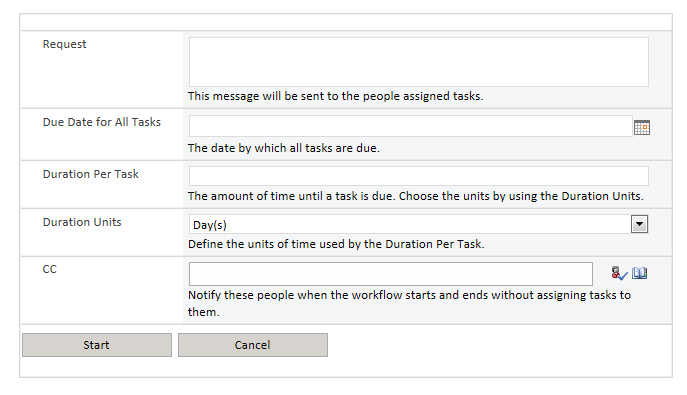
Avbryte godkjenning
Når godkjenningsarbeidsflyten er i gang, er Send-knappen erstattet med Avbryt godkjenning-knappen. Når du avbryter en godkjenningsarbeidsflyt, beholder siden sin status som kladd, og besøkende kan ikke se den. De som er oppført på godkjenner- eller kopilisten, varsles om avbrytelsen via e-post. Slik avbryter du en godkjenningsarbeidsflyt:
-
Klikk kategorien Publiser.
-
Klikk Avbryt godkjenningi Publisering-gruppen.
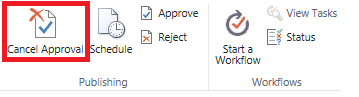
Kontrollere godkjenningsstatus
Du kan når som helst kontrollere statusen for sider som er underveis i godkjenningsarbeidsflyten, også etter at godkjenningen er avbrutt eller fullført. Slik kontrollerer du statusen:
-
Klikk kategorien Publiser.
-
Klikk Status i Arbeidsflyter-gruppen.
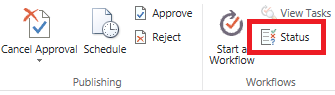
Legge til en arbeidsflyt for publiseringsgodkjenning i samlingen
Du kanskje har oppdaget at den innebygde publiseringsgodkjenning ikke er tilgjengelig for publisering av områdesamlinger; den støttes bare på publiseringsområder. Vi anbefaler at du bruker en egendefinert arbeidsflyt for publiseringsgodkjenning på områdesamlingen for publisering. Kom i gang, kan du se Komme i gang med SharePoint 2013-arbeidsflyten.
Tilpasse eller opprette en arbeidsflyt for publiseringsgodkjenning
Hvis du finner ut at SharePoint publisering godkjenningsarbeidsflyt helt ikke oppfyller behovene dine, kan du tilpasse det eller opprette dine egne. For instruksjoner, kan du se Komme i gang med SharePoint 2013-arbeidsflyten.










